SOLIDWORKS Visualize Professional向您展示360度展示图像
文章来源:SOLIDWORKS代理商-卓盛信息

您可能已经看过以前的技术博客文章,内容涉及如何从SOLIDWORKS Visualize Professional创建360图像,并想知道如何与他人共享这种令人兴奋的,身临其境的内容? 好吧,别再说了。 这篇博客文章将向您展示如何拍摄从Visualize渲染的360幅图像,并通过社交媒体轻松地共享它们-包括在15美元的Google Cardboard上进行虚拟现实(VR)播放!
第一步是将360幅或多幅图像转换为视频。 SOLIDWORKS官网您可以使用任何视频编辑器,但要确保它可以导出到360图像的分辨率(最小4K)。 苏州卓盛信息(400-696-5950)我将使用Camtasia 9.1,尽管该过程在任何视频编辑器上均类似。
在将图像导入Camtasia之前,请确保将文档设置为正确的分辨率。 右键单击预览窗口,然后选择“项目大小”。 从下拉列表中选择“自定义”,然后输入360图像的正确分辨率,在这种情况下为4096 x 2048。
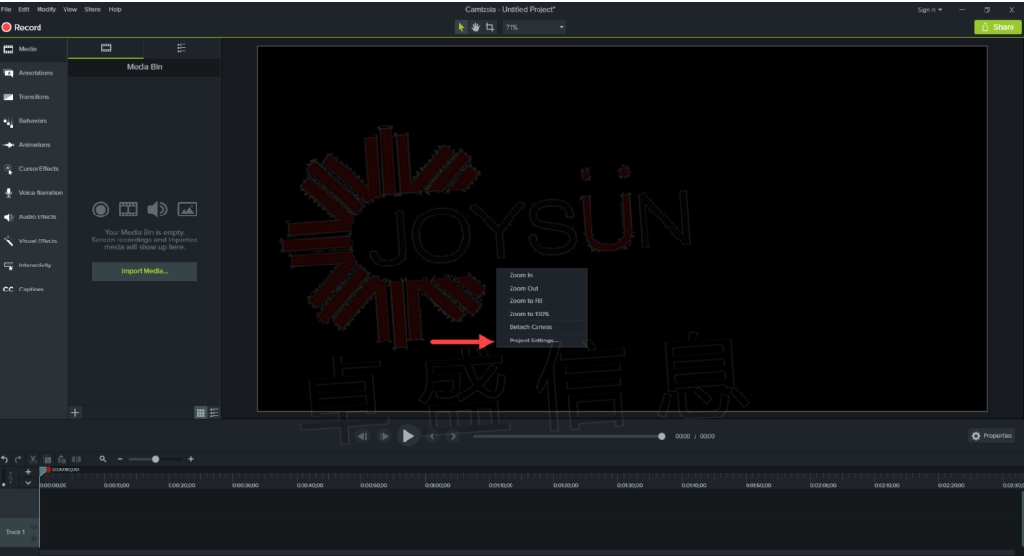
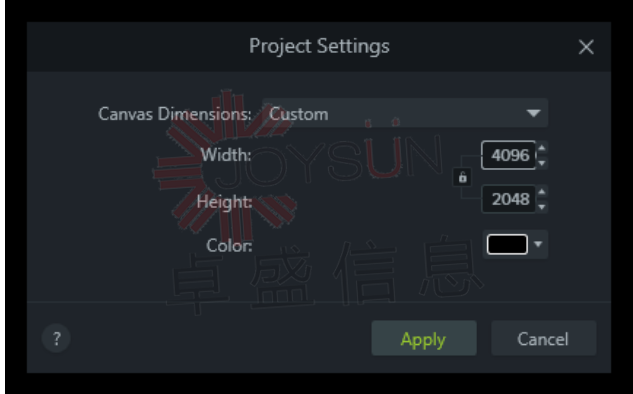
接下来,您需要将所需的图像导入视频中。 这就像单击并拖动到时间线或媒体库中一样简单。江苏SOLIDWORKS代理商 按照所需的顺序排列它们并延长其持续时间-每张图像十秒钟是很长的时间,但是您可以输入任意长的时间。
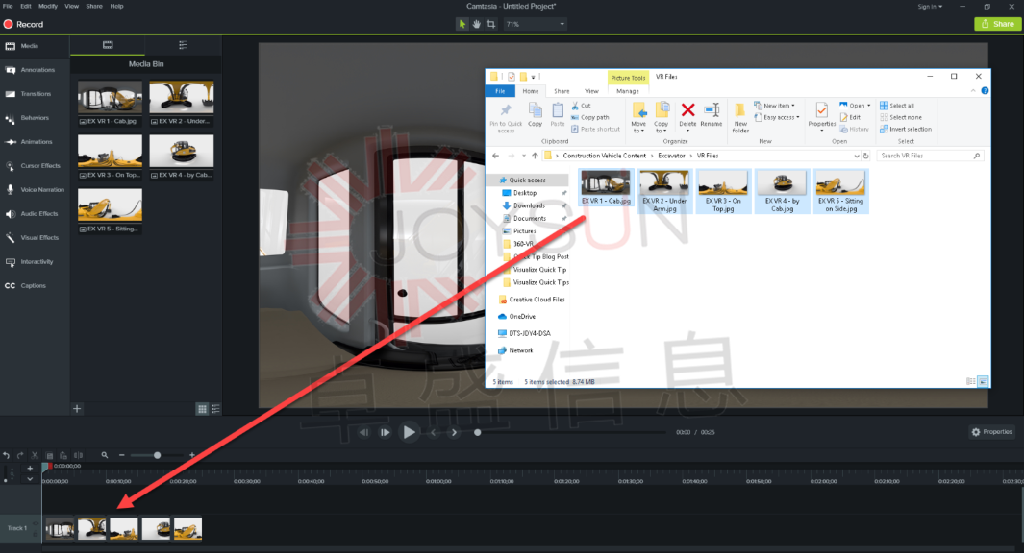
在VR中,任何刺激性变化都会被放大,因此使图像平滑过渡非常重要。SOLIDWORKS教程 对于此视频,我选择了“淡入淡出”过渡。 我发现它在VR中是最流畅的,甚至比“ Fade Through Black”还要流畅。
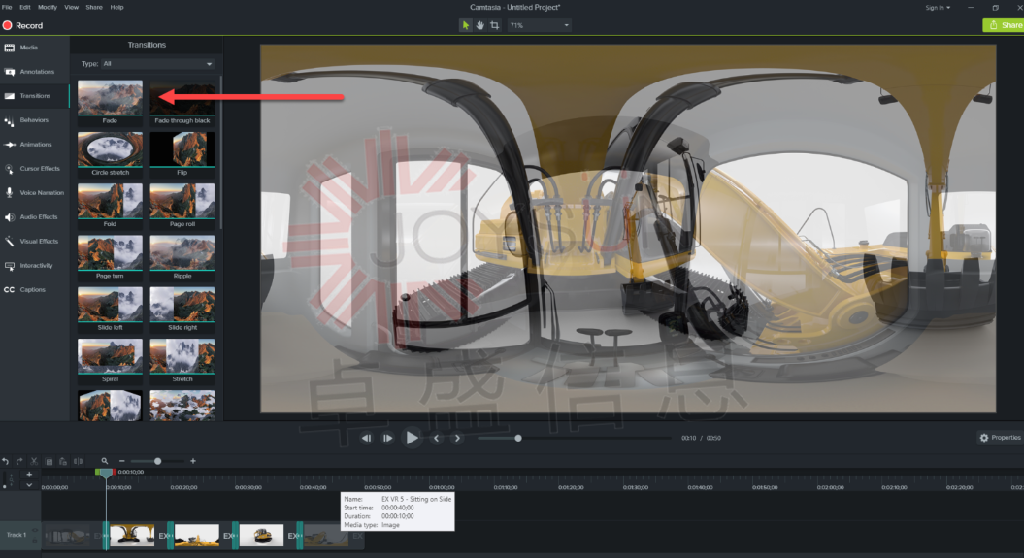
当您对视频感到满意时,就可以将其导出。 选择“共享”并将其导出为“本地文件”。 如果您不使用Camtasia,则可以准备将视频上传到YouTube。正版SOLIDWORKS价格 但是,只有某些程序能够导出VR播放,苏州卓盛信息(400-696-5950)而Camtasia并不是其中之一。
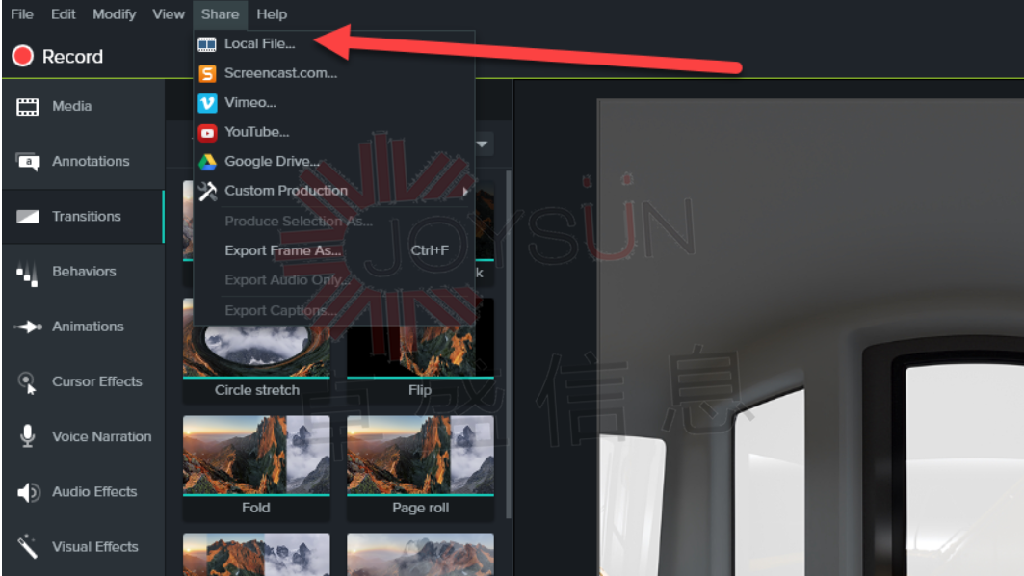
现在,您所拥有的只是一部常规视频。 它需要添加一些元数据,以便视频观看者将其识别为用于VR回放的360视频。 这非常简单,只需下载此360空间元数据注入器(如果有偏好,也可以使用其他程序)。 滚动到链接的底部,然后为Windows或Mac单击“ 360.Video.Metadata.Tool.win.zip”。 下载后,运行它,打开您的视频,然后选择“我的视频为球形(360)”选项。SOLIDWORKS解决方案 然后点击“注入元数据”,并保存带后缀的视频,以区别于非360视频。苏州卓盛信息(400-696-5950) 这样,您现在就可以准备一个360视频,可以进行VR播放了。
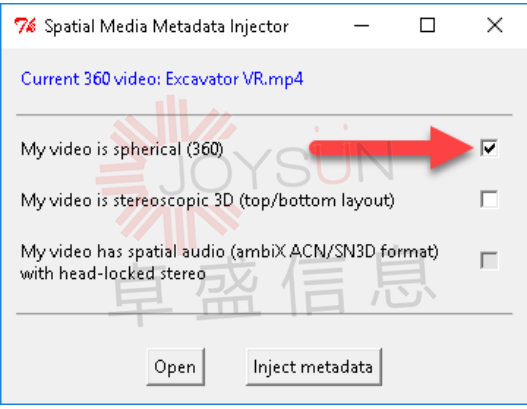
[请注意:SOLIDWORKS Visualize Professional允许您创建360视频,而不必返回并注入360空间元数据。由于我们从Camtasia导出了.MP4,因此需要执行此额外的元数据步骤。]
最令人兴奋的部分是看到您的劳动成果。在Windows 10上,您可以使用“电影和电视”应用程序打开360个视频,但是,如果要共享它,则需要发送大的视频文件。另外,如果它在二维计算机屏幕上,那么在VR中制作它有什么意义呢? SOLIDWORKS价格360-VR视频的最佳做法是将其上传到YouTube,以便可以轻松地在任何智能手机上进行链接和查看。此外,由于采用了售价15美元的Google Cardboard等产品,您可以轻松地将任何智能手机变成VR设备!您可以通过使用YouTube应用在智能手机上打开视频来观看我的360-VR视频。最好的方法是通过电子邮件将链接发送给自己。在YouTube应用中打开后,请点击播放器底部的“ VR护目镜”图标以睁开眼睛。如果您没有Google Cardboard,您仍然可以在手机上观看360个视频,但这并不是沉浸式体验。
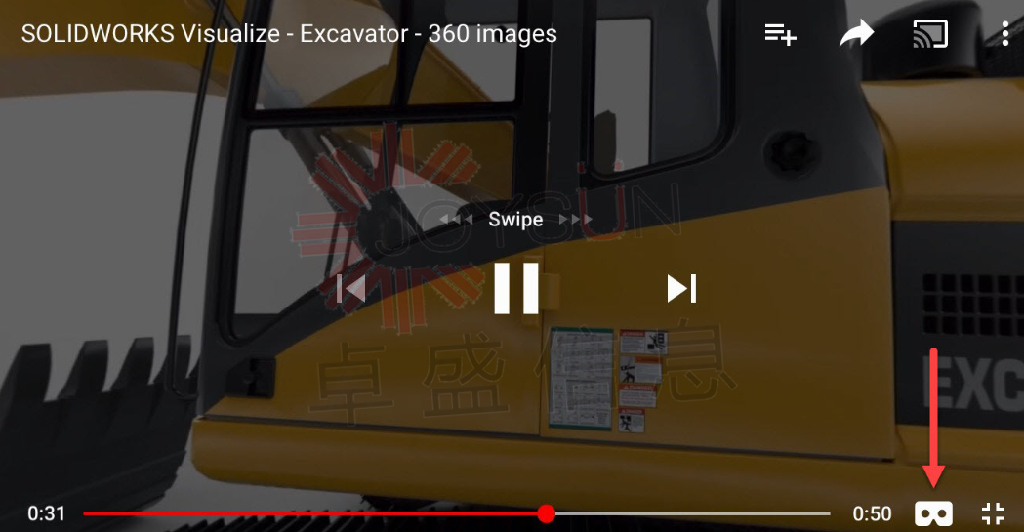
如果您担心将视频设为不公开,则可以在上传过程中将视频设置为“不公开”,这样只有经过批准的人才能观看,或者“不公开”,SOLIDWORKS PDM 价格这样只有具有确切链接的人才能观看。
想象一下,仅使用一个链接就可以与办公室中的任何人共享沉浸式360-VR内容! 您甚至可以将YouTube链接发送给自己的客户,以获得设计批准,或发送给有兴趣购买您产品的潜在客户。 虚拟现实比以往任何时候都更易于访问,借助SOLIDWORKS Visualize Professional,您可以充分发挥其潜力来改善业务。
一如以往,谢谢阅读,快乐阳光!——江苏SOLIDWORKS代理商(SOLIDWORKS 2020)
 
微信公众号二维码 QQ技术交流群二维码

| 
